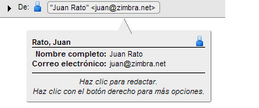
Puedes añadir contactos a tus libretas fácilmente al seleccionar una dirección en un mensaje de correo electrónico y hacer clic en ella con el botón derecho del ratón. Igualmente, si habilitaste la opción en la Libreta de direcciones para Añadir contactos nuevos a "Destinatarios", al enviar un mensaje a una nueva dirección, ésta se añadirá automáticamente a tu lista de Destinatarios.
Puedes añadir rápidamente direcciones de correo a tus libretas de direcciones. Desde el encabezado del mensaje, puedes añadir las direcciones que se encuentran en los campos De:, Para:, CC: o CCO: . Puedes hacerlo desde cualquier vista del mensaje o conversación.
Al pasar el cursor encima de una dirección, verás una ventana en la que se muestra la dirección de correo completa asociada a ese nombre. Si el nombre ya figura en una de tus libretas, verás los datos de contacto. Si el nombre no figura en ninguna de tus libretas, sólo verás la dirección de correo.
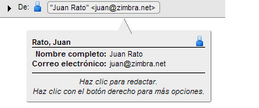
Haz clic con el botón derecho en la dirección y pulsa en Añadir a contactos para añadir el nombre a tu lista. Se abrirá el formulario de contactos, que incluirá ese nombre.
Puedes añadir más información de contacto y señalar en qué libreta de direcciones quieres guardar ese contacto.
Se crea de forma automática una libreta de direcciones llamada Destinatarios en tu buzón de correo. En Preferencias en la pestaña Libreta de direcciones, si activaste la opción Añadir contactos nuevos a "Destinatarios", los nuevos datos de contacto se añaden de forma automática a esta libreta de direcciones.